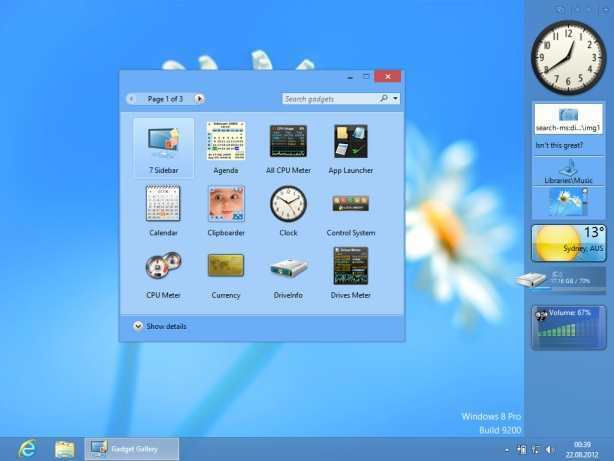Tento softvér udrží vaše ovládače v činnosti a zaistí vám tak bezpečnosť pred bežnými chybami počítača a zlyhaním hardvéru. Skontrolujte všetky svoje ovládače teraz v 3 jednoduchých krokoch:
- Stiahnite si DriverFix (overený súbor na stiahnutie).
- Kliknite Spustite skenovanie nájsť všetky problematické ovládače.
- Kliknite Aktualizácia ovládačov získať nové verzie a vyhnúť sa poruchám systému.
- DriverFix bol stiahnutý používateľom 0 čitateľov tento mesiac.
Ak máte napríklad chybové hlásenie alebo vyskakovacie okno vo Windows 10 alebo 8.1 a už vás nebaví ručne písať text, ktorý sa doň dostane správu, ktorú uvidíte v tomto výučbe, ako môžeme skopírovať text pomocou niekoľkých klávesov klávesnice priamo do poznámkového bloku alebo textového dokumentu vášho výber.
V systéme Windows 10 a Windows 8.1 máte skvelú funkciu kopírovania akejkoľvek správy, ktorá sa zobrazí na obrazovke, pomocou iba dvoch tlačidiel na obrazovke klávesnicu a potom správu ihneď nalepiť kontaktnej osobe technickej podpory pre systémy Microsoft, aby vám mohol pomôcť s vašou problém.
Výukový program: Kopírovanie textu dialógového okna do schránky v systéme Windows 10 a 8.1
Riešenie 1: Použite zabudovanú funkciu systému Windows
Zoberme si napríklad chybové hlásenie „Microsoft Visual C ++ Runtime Library“, ktoré sa neočakávane objaví na obrazovke.
V takom prípade, ak chcete správu skopírovať do textového dokumentu a uložiť ju na neskoršie riešenie problémov, postupujte podľa nasledujúcich pokynov.
- Kliknite (ľavým tlačidlom myši) na horný bočný panel chyby okna (Príklad: mala by sa zobraziť „Microsoft Visual C ++ Runtime Library“).
- Poznámka: Neklikajte (ľavým tlačidlom myši) na „OK“, aby ste ešte zatvorili vyskakovacie okno.
- Stlačte a podržte na klávesnici tlačidlo „Ctrl“ a tlačidlo „C“.
- Poznámka: Po stlačení klávesov „Ctrl“ a „C“ môžete chybové hlásenie zavrieť kliknutím (ľavým tlačidlom myši) na „OK“.
- Teraz otvorte textový dokument a pomenujte ho, ako uznáte za vhodné.
- Kliknite (kliknite pravým tlačidlom myši) v textovom dokumente a vyberte z ponuky „Prilepiť“
- Správa by mala vyzerať asi takto:
[Názov okna]
Knižnica runtime Microsoft Visual C ++
[Obsah]
Chyba za behu!
Program c: P…
R6034
Aplikácia sa pokúsila nesprávne načítať runtime knižnicu C.
Ďalšie informácie vám poskytne tím podpory aplikácie.
[OK]
Riešenie 2: Použite nástroj tretej strany

Ak chcete kopírovať zložitejšie texty dialógových okien alebo iné systémové správy a nemôžete to urobiť, môžete vždy zvážiť špeciálny nástroj. SysExporter od Nirsoftu je úžasný prenosný nástroj, ktorý vám s tým môže pomôcť. Umožní vám tiež kopírovať text do zoznamových zobrazení, stromových zobrazení, zoznamových polí, kombinovaných polí a textových polí. Umožní vám tiež presúvať konkrétne slová a vety z dialógových okien, čo je veľmi užitočná funkcia pre konkrétne chyby. Už sme spomínali, že SysExtractor je prenosný a úplne zadarmo?
Teraz môžete vidieť, aké ľahké je skopírovať text z dialógového okna iba stlačením niekoľkých tlačidiel. Pre akékoľvek názory na túto vec nás neváhajte napísať nižšie.